Blackmagic Design lançou o DaVinci Resolve 16 beta ontem com novos recursos interessantes, como mecanismo neural com reconhecimento de rosto, nova página de corte e muito mais.
DaVinci Resolve é um aplicativo profissional de correção de cores e edição de vídeo para Windows, macOS e Linux. Duas versões estão disponíveis: uma versão comercial chamada DaVinci Resolve Studio e uma edição gratuita, anteriormente conhecida como DaVinci Resolve Lite.
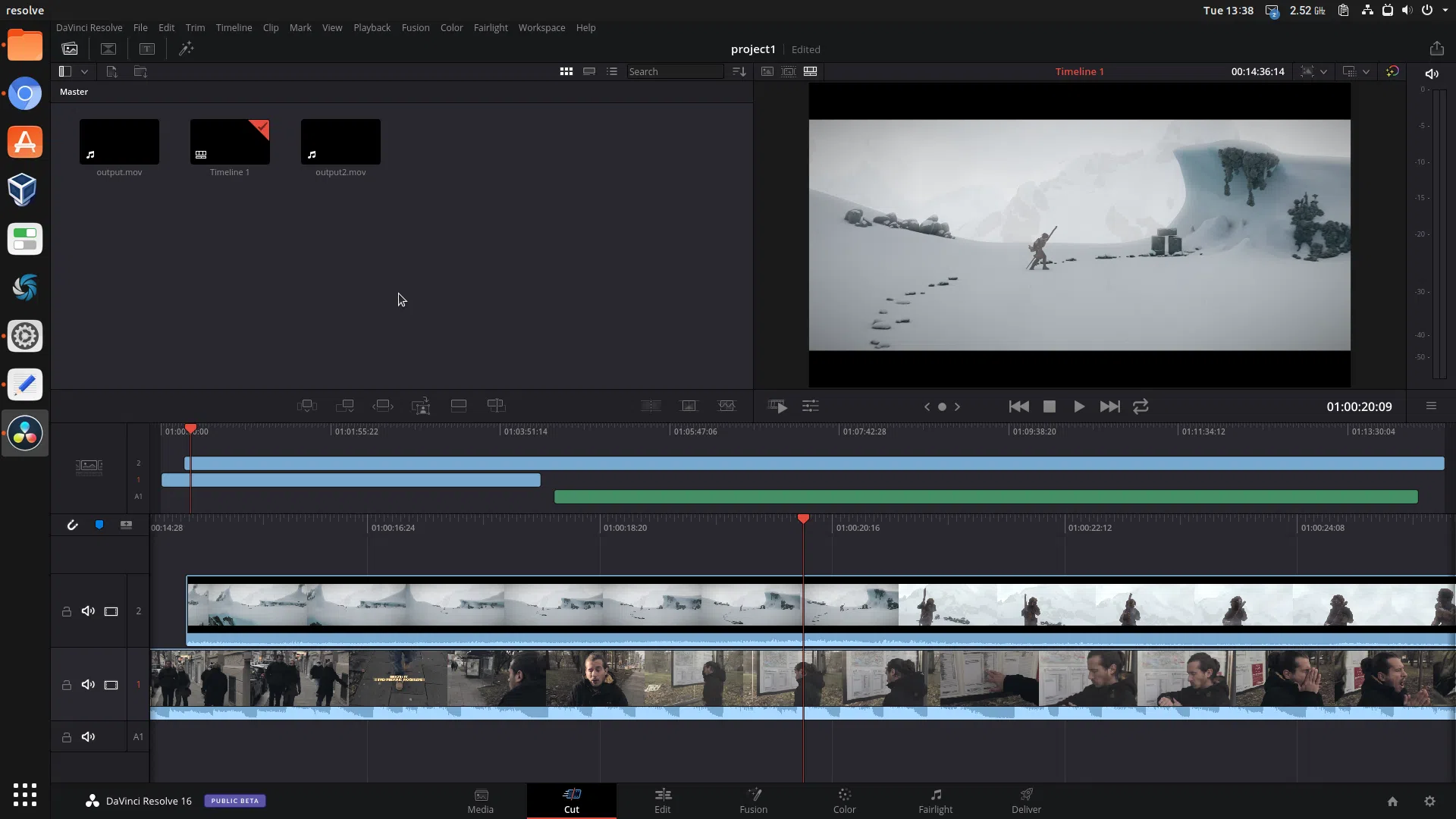
A nova cut page em DaVinci Resolve 16 (rodando em Linux)
Um dos principais novos recursos do DaVinci Resolve 16 (beta) é uma nova página de corte, projetada para velocidade. Esta é uma página de edição alternativa com uma interface simplificada que permite aos usuários importar, editar, cortar, adicionar transições, títulos, mixar áudio e muito mais. Ele também possui uma linha de tempo dupla para editar e aparar sem ter que aumentar ou diminuir o zoom, o que geralmente é muito lento.
A página de edição regular ainda está disponível no DaVinci Resolve 16 caso você queira continuar a usá-la.
O DaVinci Resolve 16 também inclui redes neurais profundas e aprendizagem, juntamente com inteligência artificial, para recursos como estimativa de movimento speed warp para retiming, superescala para gravação em escala aumentada, cor automática e correspondência de cores, reconhecimento facial e muito mais. Por exemplo, ele pode usar o reconhecimento facial para classificar e organizar automaticamente os clipes em caixas com base nas pessoas que detecta.
Outros novos recursos e melhorias no DaVinci Resolve 16 (beta):
Para obter uma lista completa de novos recursos, consulte o anúncio de lançamento.
DaVinci Resolve oficialmente suporta apenas CentOS/RHEL7, mas é possível instalá-lo em outras distribuições Linux, embora seja bastante complicado. Para tornar mais fácil a instalação no Debian, Ubuntu e Linux Mint, existe um script que gera um pacote DEB, sobre o qual escrevi anteriormente.
No Linux, a versão gratuita do DaVinci Resolve 16 (beta) não suporta codecs de vídeo H.264 e H.265 e codecs de áudio AAC (entre outros), provavelmente devido a razões legais. Você também deve considerar o fato de que DaVinci Resolve foi especialmente projetado para cinema e edição profissional, onde o h264 raramente é usado. Você pode transcodificar vídeos sem suporte para um formato diferente usando o ffmpeg. Este artigo tem alguns comandos ffmpeg que você pode usar para converter vídeos em um formato/codecs suportados pelo DaVinci Resolve.
A versão comercial do DaVinci Resolve Studio suporta h264 em alguns casos no Linux, mas apenas para decodificação, de acordo com este PDF (é para o antigo DaVinci Resolve 15).
Também é importante notar que no Linux você precisará ter uma placa de vídeo Nvidia que suporte CUDA 3.0 e drivers Nvidia proprietários. Há relatos de que ele pode funcionar com gráficos AMD, mas não posso tentar fazer isso porque tenho gráficos Nvidia em meu computador.
Download para Linux, Windows ou macOS
Baixar o aplicativo requer registro.
Desde a publicação deste artigo, o script que pode ser usado para gerar um pacote DaVinci Resolve DEB para fácil instalação (e remoção) no Debian, Ubuntu e Linux Mint, foi atualizado para suportar o DaVinci Resolve 16 beta mais recente. Verifique o artigo Como instalar o DaVinci Resolve 16.2 ou 17 Beta no Ubuntu, Linux Mint ou Debian (Gerar pacote DEB) para obter instruções completas.
Esse post foi traduzido do site LinuxUprising.com pela rtland.team.

Confira a versão original desse post em inglês:
Hollywood-Grade Video Editor DaVinci Resolve 16 Beta Released